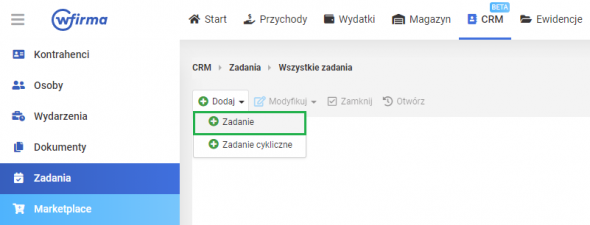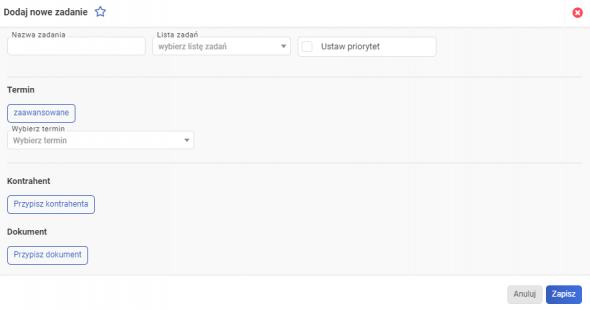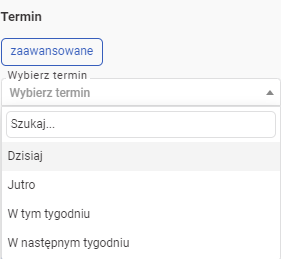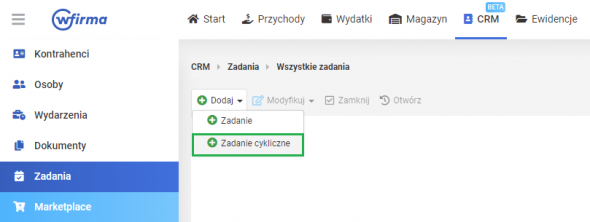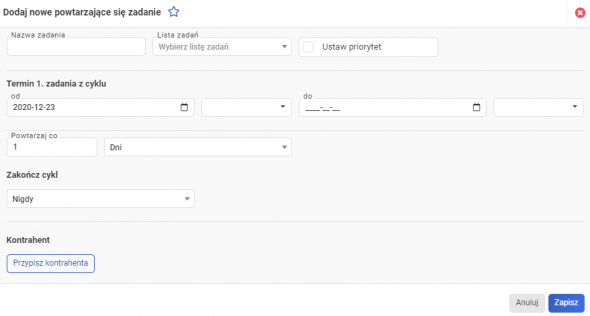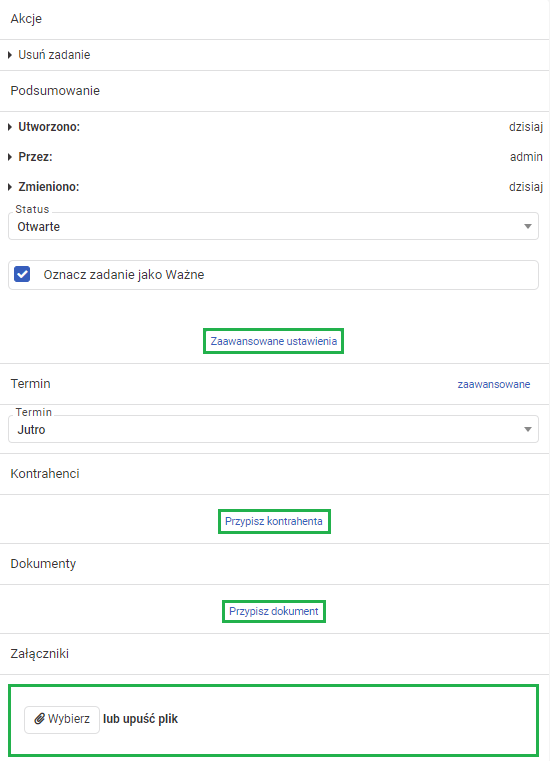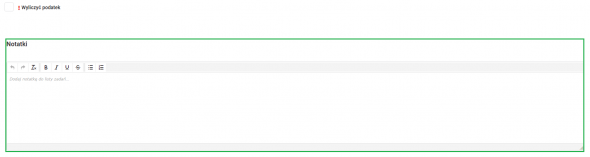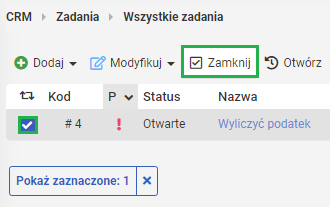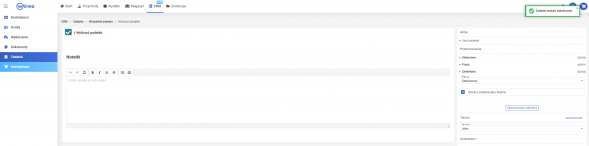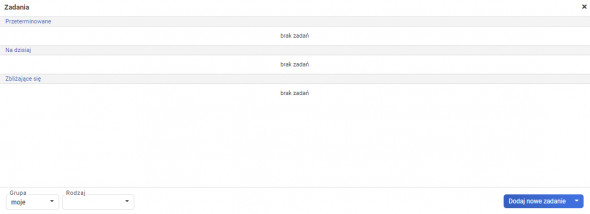Zakładka Zadania, znajdująca się w module CRM, ma na celu usprawnienie działań podejmowanych w firmie oraz usprawnienie organizacji pracy.
Jak dodać nowe zadanie?
W celu dodania zadania w systemie należy wejść w zakładkę CRM » ZADANIA » DODAJ » ZADANIE w górnym menu:
Pojawi się okno Dodaj nowe zadanie:
W oknie Dodaj nowe zadanie można:
określić lub zmienić nazwę zadania,
wybrać listę zadań, do której zadanie ma zostać przyporządkowane (więcej na temat w artykule: Dodawanie listy zadań) ,
oznaczyć jako zadanie priorytetowe,
przypisać zadanie do odpowiedniego pracownika,
określić termin:
- w sposób prosty
- lub zaawansowany
przypisać zadanie do kontrahenta (więcej na ten temat w artykule Dodawanie nowego kontrahenta).
Po zapisaniu terminu oraz ustawieniu priorytetu zadania zostaną wyświetlone na liście zadań:
Zadania cykliczne
W celu dodania zadania cyklicznego (powtarzającego się zadania) w systemie należy wejść w zakładkę CRM » ZADANIA » DODAJ » ZADANIE CYKLICZNE w górnym menu.
W zadaniach cyklicznych możliwe jest ustawienie terminu (daty i godziny) zadania cyklicznego oraz opcji powtarzania zadania. Można także ustawić datę zakończenia zadania cyklicznego.
Szczegóły zadania
Aby przejść do szczegółów danego zadania, należy kliknąć w jego nazwę. Po wejściu w dane zadanie po prawej stronie znajdują się wszystkie informacje, które zostały wcześniej uzupełnione.
W tym miejscu można:
Usunąć zadanie - opcja ta znajduję się na samej górze listy szczegółów w sekcji "Akcja" i jest podpisana jako "Usuń zadanie".
Dodać załączniki na dwa sposoby - upuścić załącznik na wyznaczony obszar lub kliknąć w przycisk "Załącz plik".
Przypisać kontrahentów do zadania poprzez kliknięcie w przycisk "Przypisz kontrahenta".
- Opcja "Przypisane do" pozwala na przypisanie pracownika do zadania.
W sekcji Podsumowanie możemy zobaczyć historię zmian w zakresie danego zadania (kiedy zostało zmienione i przez kogo).
- Dokumenty - w tym miejscu możemy przypiąć do zdania dokumenty istniejące w systemie wFirma.
- Oznaczyć zadanie jako ważne lub zmienić status - w sekcji Podsumowanie zmienić status zadania na Otwarte/Zamknięte rozwijając listę kliknięciem w strzałkę w polu Status, ponadto poniżej znajduję się okno "Oznacz zadanie jako Ważne", które po zaznaczeniu zmieni nam priorytet zadania na Ważne.
W szczegółach zadania można zawierać różnego rodzaju notatki:
Jak zamknąć zadanie?
W celu zamknięcia zadania należy po jego zaznaczeniu wybrać akcję Zamknij w menu lub w szczegółach zadania zaznaczyć kwadracik, znajdujący się z lewej strony nazwy zadania.
Zadanie zostanie wtedy zamknięte.
Zadanie najbliższe oraz przeterminowane
W zakładce START można za pomocą przycisku Dodaj nowy moduł dodać Zadania. W module tym wyświetlać się będą zadanie przeterminowane, na dzisiaj oraz zbliżające się. W module tym można również dodać nowe zadania oraz zamknąć zadanie zaznaczając je.